Laptop User Guide - Windows XP
Table Of Contents
- Funksjoner
- Nettverk
- Pekeutstyr og tastatur
- Bruke pekeutstyr
- Bruke tastaturet
- Bruke direktetaster
- Vise systeminformasjon
- Åpne Hjelp og støtte
- Redusere lysstyrken på skjermen
- Øke lysstyrken på skjermen
- Skifte visning
- Starte ventemodus (fn+f5)
- Starte QuickLock (fn+f6) (kun på enkelte modeller)
- Åpne nettleseren (fn+f7) (kun på enkelte modeller)
- Starte skriveren (fn+f8) (kun på enkelte modeller)
- Dempe høyttalerlyden (fn+f7) (kun på enkelte modeller)
- Redusere høyttalerlyden (fn+f8) (kun på enkelte modeller)
- Øke høyttalerlyden (fn+f9) (kun på enkelte modeller)
- Spille av forrige spor eller sekvens på en lyd-CD eller en DVD (fn+f10) (kun på enkelte modeller)
- Spille av, ta en pause i eller fortsette avspillingen av en lyd-CD eller en DVD (fn+f11) (kun på enk ...
- Spille av neste spor eller sekvens på en lyd-CD eller en DVD (fn+f12) (kun på enkelte modeller)
- Bruke direktetaster
- Bruke det innebygde numeriske tastaturet
- Bruke et eksternt numerisk tastatur (ekstrautstyr)
- Multimedier
- Multimediefunksjoner
- Multimedieprogramvare
- Lyd
- Video
- Optisk stasjon (kun på enkelte modeller)
- Finne den installerte optiske stasjonen
- Bruke optiske plater (CD-er, DVD-er og BD-er)
- Velge riktig platetype (CD-er, DVD-er og BD-er)
- Spille av CD-er, DVD-er og BD-er
- Konfigurere Autokjør
- Endre soneinnstillinger for DVD
- Om opphavsrett
- Kopiere en CD eller DVD
- Lage (brenne) CD- og DVD-plater
- Ta ut en optisk plate (CD, DVD eller BD)
- Feilsøking
- Skuffen på den optiske stasjonen vil ikke åpnes slik at en CD, DVD eller BD kan tas ut
- Datamaskinen registrerer ikke den optiske stasjonen
- Forhindre avbrudd i avspillingen
- En plate spilles ikke av
- En plate spilles ikke av automatisk
- En film stopper, hopper over deler eller spilles av med feil
- En film vises ikke på en ekstern skjerm
- Prosessen med å brenne en plate starter ikke, eller den stopper før den er fullført
- En enhetsdriver må installeres på nytt
- Webkamera
- Strømstyring
- Angi strømalternativer
- Bruke ekstern strøm
- Bruke batteristrøm
- Vise hvor mye strøm det er igjen i batteriet
- Sette inn eller ta ut batteriet
- Lade batteriet
- Oppnå maksimal brukstid før batteriet må lades
- Håndtere lav batterispenning
- Kalibrere et batteri
- Spare batteristrøm
- Oppbevare batterier
- Kassere brukte batterier
- Bytte batteri
- Teste en strømadapter
- Slå av datamaskinen
- Disker og stasjoner
- Eksterne enheter
- Eksterne mediekort
- Minnemoduler
- Sikkerhet
- Beskytte datamaskinen
- Bruke passord
- Bruke sikkerhetsfunksjonene i Computer Setup (Datamaskinkonfigurasjon)
- Bruke antivirusprogramvare
- Bruke brannmurprogramvare
- Installere kritiske oppdateringer
- Bruke HP ProtectTools Security Manager (kun på enkelte modeller)
- Installere en tyverisikringskabel
- Programvareoppdateringer
- Sikkerhetskopiering og gjenoppretting
- Computer Setup (Datamaskinkonfigurasjon)
- MultiBoot (Fleroppstart)
- Administrasjon og utskrift
- Rengjøring
- Stikkordregister
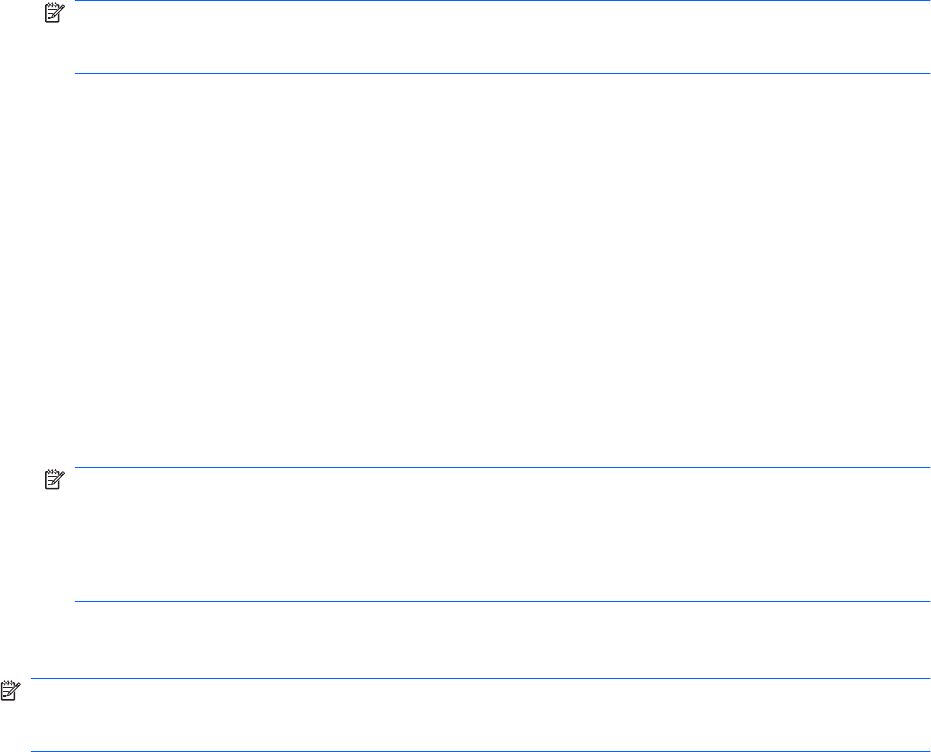
●
Bruk trådløs kryptering
Et utvalg av avanserte krypteringsprotokoller er tilgjengelige for trådløse nettverk. Finn den
løsningen som passer best for din nettverkssikkerhet:
◦
WEP (Wired Equivalent Privacy) er en trådløs sikkerhetsprotokoll som koder eller krypterer
alle nettverksdata ved hjelp av en WEP-nøkkel før de sendes. Du kan vanligvis tillate at
nettverket tildeler WEP-nøkkelen. Du kan også definere din egen nøkkel, generere en annen
nøkkel eller velge andre avanserte alternativer. Uten riktig nøkkel kan ikke andre bruke det
trådløse nettverket.
◦
WPA (Wi-Fi Protected Access) bruker i likhet med WEP sikkerhetsinnstillinger til å kryptere
og dekryptere data som sendes over nettverket. I stedet for å bruke én statisk
sikkerhetsnøkkel til kryptering slik WEP gjør, bruker imidlertid WPA en
Temporal Key Integrity
Protocol
(TKIP) til dynamisk opprettelse av en ny nøkkel for hver pakke. Den oppretter også
forskjellige nøkkelsett for hver enkelt datamaskin i nettverket.
●
Lukk nettverket
Hvis det er mulig, bør du hindre at nettverksnavnet (SSID) blir kringkastet av den trådløse
senderen. De fleste nettverk kringkaster først navnet, noe som forteller alle datamaskiner i
nærheten at nettverket ditt er tilgjengelig. Hvis du lukker nettverket, er det mindre sannsynlig at
andre enheter finner ut at nettverket ditt eksisterer.
MERK: Hvis nettverket er lukket og SSID ikke kringkastes, må du kjenne eller huske SSID for å
kunne koble til nye enheter i nettverket. Skriv ned SSID-navnet og sørg for at det blir oppbevart på
et trygt sted før du lukker nettverket.
Koble til et WLAN
Slik kobler du til det trådløse nettverket:
1. Kontroller at WLAN-enheten er på. Hvis den er på, lyser trådløslampen. Hvis trådløslampen er gul,
skyver du på trådløsbryteren.
2. Velg Start > Koble til.
3. Velg det trådløse nettverket fra listen, og angi deretter sikkerhetsnøkkelen hvis det er nødvendig.
●
Hvis nettverket er usikret, noe som innebærer at alle har tilgang til nettverket, vises en
advarsel. Klikk Koble til likevel hvis du godtar advarselen og vil fullføre tilkoblingen.
●
Hvis dette er et sikkerhetsaktivert trådløst nettverk, blir du bedt om å oppgi en
nettverkssikkerhetsnøkkel, som er en sikkerhetskode. Skriv koden, og klikk deretter Koble
til for å fullføre tilkoblingen.
MERK: Hvis ingen trådløse nettverk er oppført, er du utenfor rekkevidde for rutere og
tilgangspunkter.
MERK: Hvis du ikke ser nettverket du vil koble deg til, klikker du Vis alle tilkoblinger. Det vises
en liste over alternativer som inkluderer å opprette en ny nettverkstilkobling samt feilsøking for
tilkoblingsproblemer.
Når tilkoblingen er opprettet, plasserer du musepekeren over ikonet for nettverksstatus i
systemstatusfeltet helt til høyre på oppgavelinjen for å kontrollere tilkoblingens navn og status.
MERK: Den funksjonelle rekkevidden (hvor langt det trådløse signalet rekker) avhenger av WLAN-
implementering, ruterprodusent samt forstyrrelser fra andre elektroniske enheter eller fysiske hindringer
som vegger og gulv.
16 Kapittel 2 Nettverk










